SELECTTYPEの予約システムで作成する”イベント受付タイプの予約フォーム”には、イベントごとの予約受付枠を日時を指定して設定することが出来ます。
予約カレンダーでは、指定された年月日の時間にそのイベント受付枠が表示位されます。
例えば、同じ日付に複数の予約受付枠を設けたとき、月カレンダーでの省略表示を設定することが可能です。
例では、一日5件の受付枠をファーストビューで表示する省略設定をしています。
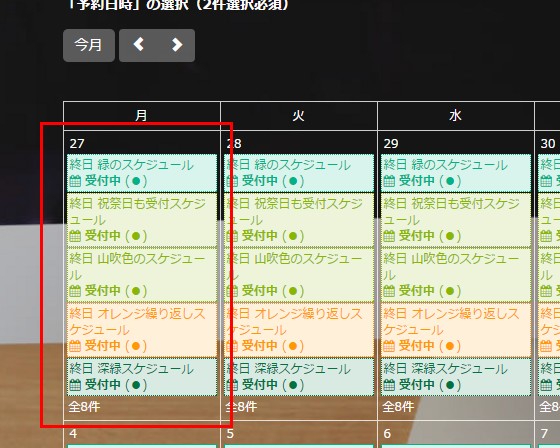
実施この日付には8件のイベント受付枠が登録されています。
マウスオーバーをすると、すべての受付枠が表示されます。
※ スマホやタブレットでアクセス時は、「全○件」のリンクをクリックすると全てのイベント受付枠が表示されます。
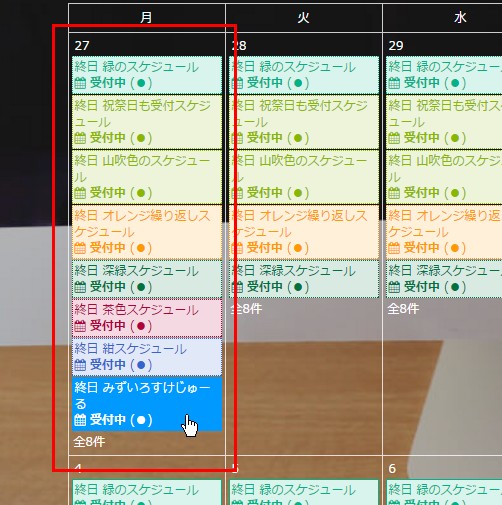
省略表示設定を無しにすることも可能です。
以下の例は省略表示設定を無しにしています。
最初から予約カレンダーには、すべてのイベント受付枠が表示されています。
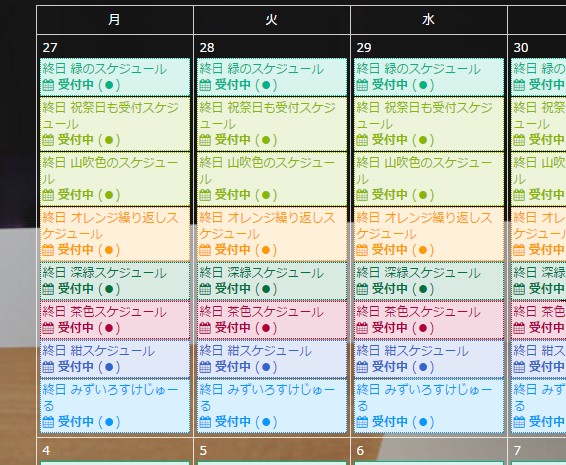
このブログエントリーでは、予約カレンダーにてイベントリストを省略表示設定する方法をご案内します。
ログイン後、ページ上部ヘッダーより「予約フォーム」→「予約フォーム一覧(個別の設定)」をクリックします。
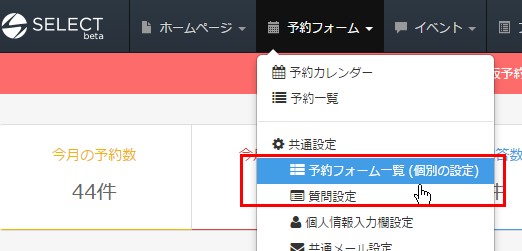
次に目的のフォームのフォームタイトルをクリックします。
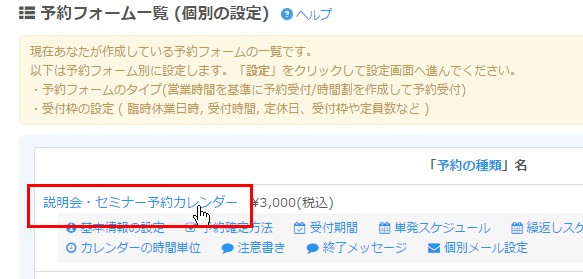
フォームの詳細設定画面が表示されました。
サイドメニューより「予約フォーム表示設定」をクリックします。
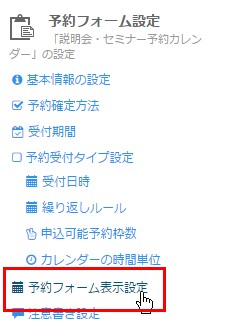
予約フォーム表示指定エリアが表示されます。
省略表示指定欄を操作します。
プルダウンを変更すれば、設定が更新されます。
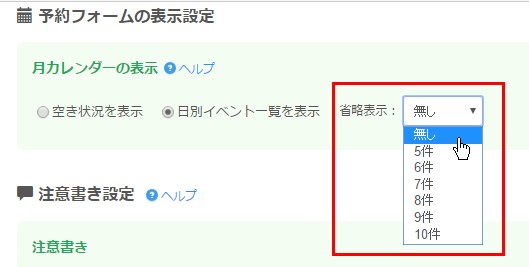
このようにSELECTTYPEの予約システムで作成する予約フォームでは、月カレンダーで表示するイベント受付枠の表示件数をコントロールすることが出来ます。
1日のイベント数が過剰に多い場合ですと、カレンダーの表示がいっぱいで使いにくくなってしまう場合もあります。そんな時は省略表示を活用してみましょう。
SELECTTYPE: 無料でWEBサイト/予約フォーム付き予約システム作成/メールフォーム付きサポートシステム/アンケート作成/診断テスト,心理テスト作成